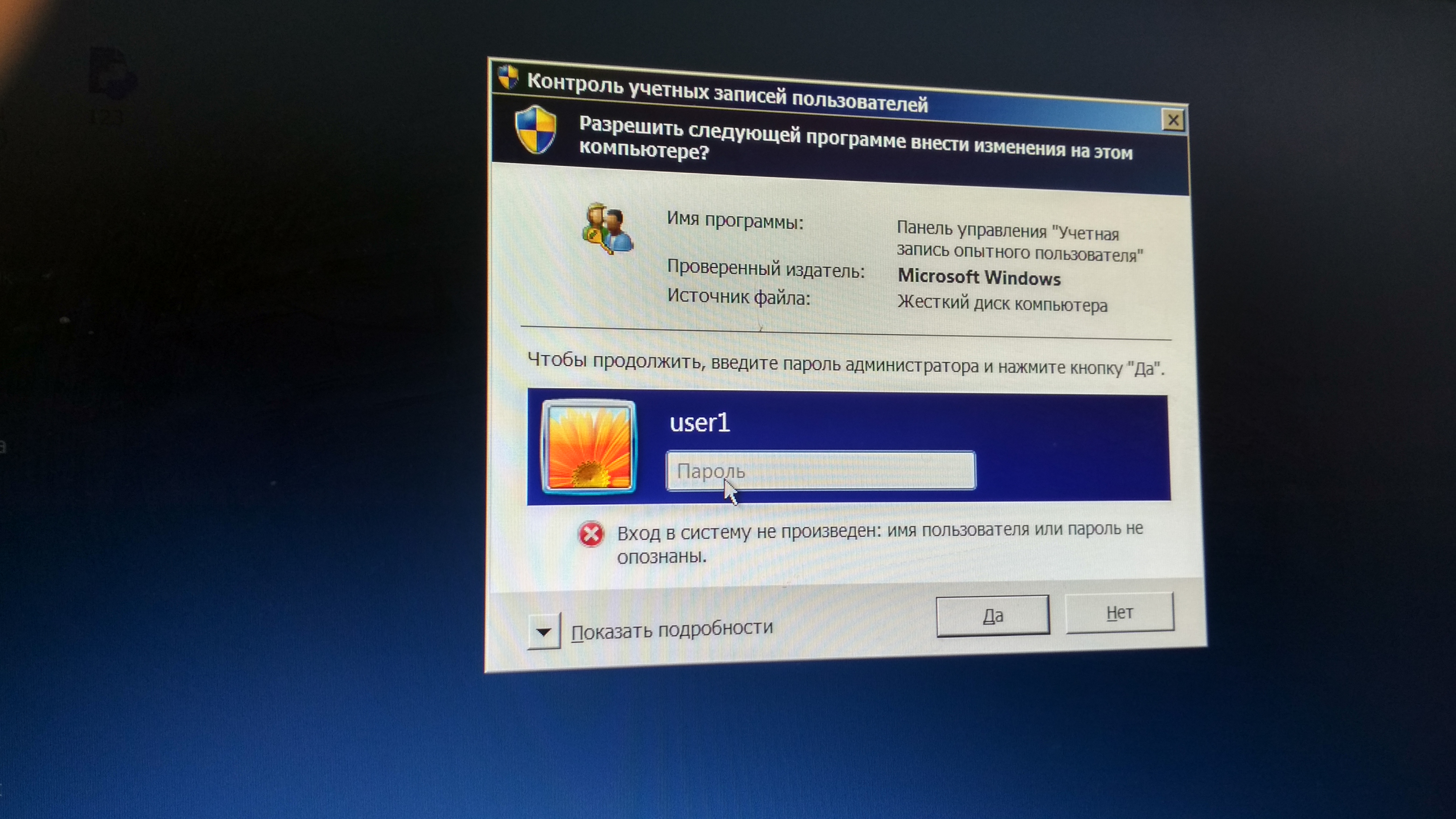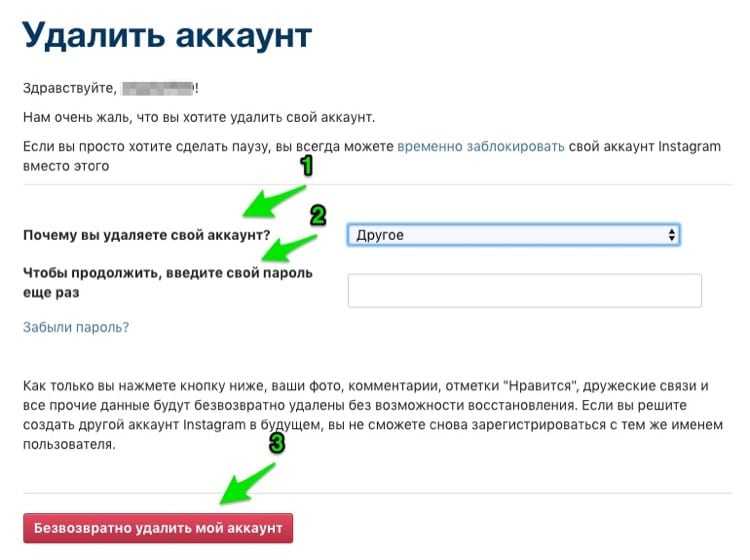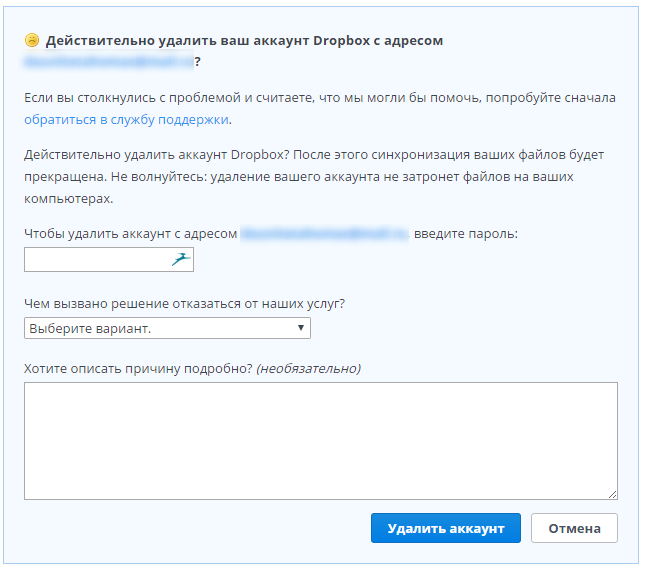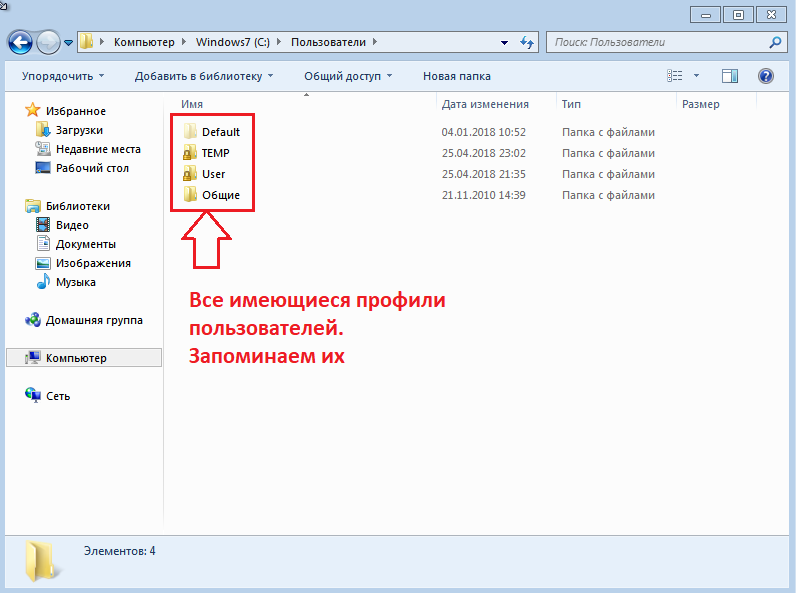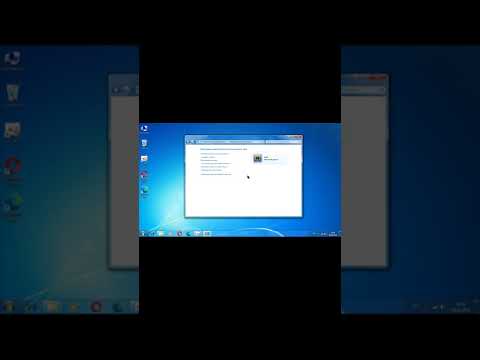Эффективное удаление пользовательского профиля в Windows 7
Удаление профиля пользователя в Windows 7 может понадобиться по различным причинам: при смене владельца компьютера, освобождении места на диске или при необходимости устранения ошибок. В этом руководстве вы найдете пошаговые инструкции и полезные советы, которые помогут вам безопасно и правильно удалить ненужный профиль.
Перед удалением профиля убедитесь, что у вас есть права администратора на компьютере.
Как сбросить пароль на пк легко
Создайте резервную копию важных данных из профиля, который планируете удалить.
Создание/удаление учетной записи пользователя в Windows 7.
Перейдите в «Панель управления» и выберите раздел «Система и безопасность».
как удалить учетную запись в windows 7
В разделе «Система» выберите «Дополнительные параметры системы».
Отключение окна выбора пользователя и настройка автоматического входа в Windows 7
В окне «Свойства системы» перейдите на вкладку «Дополнительно» и нажмите на кнопку «Параметры» в разделе «Профили пользователей».
Как удалить учетную запись пользователя в Windows 7
Выберите профиль, который хотите удалить, и нажмите кнопку «Удалить».
Как удалить профиль пользователя в Windows 11/10/7
Подтвердите удаление профиля, нажав «Да» в диалоговом окне.
После удаления профиля перезагрузите компьютер, чтобы изменения вступили в силу.
Если профиль не удаляется, попробуйте удалить его через безопасный режим.
Проверьте наличие остатков данных профиля на диске и удалите их вручную, если это необходимо.
windows 7 как удалить пользователя